
Lai atjaunotu kontaktpersonas, vispirms nav nepieciešama dublēšana.
Kontaktu zaudēšana iPhone tālrunī nav katastrofa, ja jums ir dublējums (iTunes vai iCloud). Dublējuma atjaunošana var ilgt stundu vai ilgāk, un jums ir jāizdzēš viss no sava iPhone.
Atjaunošana no iTunes var būt sarežģīta, ja sinhronizējat arī kontaktpersonas ar iCloud (tas nav tas pats, kas iCloud dublējums). Sinhronizācija notiek ik pēc dažām sekundēm, tāpēc jums ir īslaicīgi jāatspējo iCloud — pretējā gadījumā iCloud izdzēsīs jūsu kontaktpersonas, pirms jūs tās pat redzat.
Dienas video
1. darbība
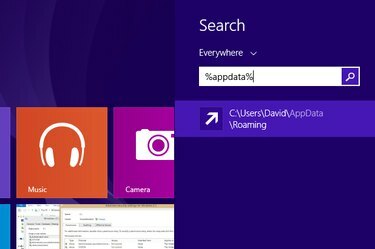
Izveidojiet sava iPhone dublējuma faila kopiju.
Atrodiet savu iTunes dublējumu. Operētājsistēmā Windows 8.1 tas atrodas failā "\Users (lietotājvārds)\AppData\Roaming\Apple Computer\MobileSync\Backup". Lai to ātri atrastu, Windows sākuma ekrānā noklikšķiniet uz ikonas "Meklēt", ierakstiet "%appdata%" un nospiediet taustiņu Return. Ar peles labo pogu noklikšķiniet, lai kopētu failu, pēc tam ar peles labo pogu noklikšķiniet tajā pašā mapē un ielīmējiet, lai izveidotu ārkārtas kopiju.
2. darbība
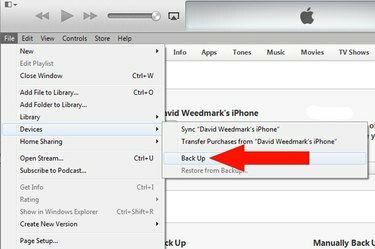
Dublējiet savu iPhone.
Palaidiet iTunes un pārliecinieties, vai tā ir atjaunināta uz jaunāko versiju. Savienojiet iPhone ar datoru. Izvēlnē Fails atlasiet “Ierīces” un atlasiet “Dublēt”. Ja neredzat izvēlni Fails, nospiediet taustiņu kombināciju "Ctrl-B", lai to atvērtu izvēlņu joslā.
3. darbība
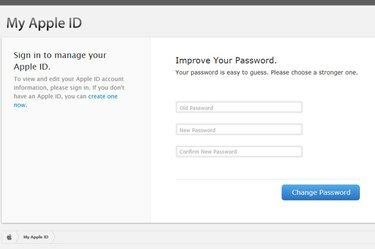
Mainiet savu Apple ID paroli.
Ja kontaktu dublēšanai izmantojat iCloud, dodieties uz Mans Apple ID. Noklikšķiniet uz "Pārvaldīt savu Apple ID", pēc tam pierakstieties un mainiet paroli. Tas neļauj iCloud sinhronizēt un dzēst jūsu kontaktpersonas jebkur citur, tāpēc vēl neatjauniniet jauno paroli savā iPhone tālrunī.
4. darbība
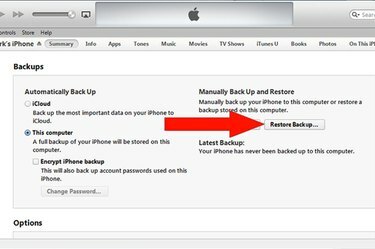
Atjaunojiet veco dublējumu.
Noklikšķiniet uz iTunes izvēlnes "Fails", atlasiet "Ierīces" un noklikšķiniet uz "Atjaunot no dublējuma". Izpildiet ekrānā redzamos norādījumus, lai izdzēsiet visu savā iPhone tālrunī un atjaunojiet to no vecā dublējuma — to, ko izveidojāt pirms kontaktpersonu izveides dzēsts. Kad datu atjaunošana ir pabeigta, atvienojiet iPhone no datora. Palaidiet iPhone lietotni "Kontakti". Trūkstošajām kontaktpersonām ir jāatrodas tur, kur tās atstājāt. Ja neizmantojat iCloud, viss ir izdarīts.
5. darbība
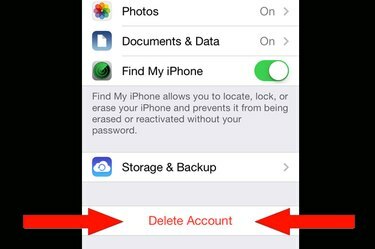
Izdzēsiet savu iCloud kontu iPhone tālrunī.
Ja kontaktu sinhronizēšanai izmantojat iCloud, pieskarieties vienumam Iestatījumi. Izvēlieties "iCloud" un pieskarieties "Dzēst kontu". Kad tiek prasīts, atlasiet "Saglabāt manā iPhone", lai jūsu dati netiktu dzēsti.
6. darbība

Izrakstieties no iCloud vadības paneļa.
Ja sinhronizējat iCloud ar datora kontaktpersonām, izveidojiet savā datorā jaunu lietotāja kontu Palaidiet iCloud vadības paneli un izrakstieties no sava iCloud konta.
7. darbība

Sinhronizējiet savus kontaktus ar datora e-pasta klientu.
Izrakstieties no sava Windows lietotāja konta un piesakieties vēlreiz, izmantojot jauno kontu. Palaidiet iTunes, savienojiet savu iPhone ar datoru un atlasiet iPhone, kad tas parādās. Noklikšķiniet uz iTunes cilnes "Informācija" un atlasiet "Sinhronizēt kontaktpersonas ar Outlook" vai jebkuru izmantoto e-pasta klientu. Noklikšķiniet uz pogas "Sinhronizēt".
8. darbība

Pierakstieties atpakaļ pakalpojumā iCloud ar savu jauno paroli.
Palaidiet iCloud vadības paneli un pierakstieties ar savu jauno Apple ID paroli. Atzīmējiet izvēles rūtiņu "Kontakti", lai augšupielādētu neskartās kontaktpersonas pakalpojumā iCloud. Kad tiek prasīts, atlasiet iespēju apvienot datus ar iCloud kontu. Kad process ir pabeigts, piesakieties vietnē iCloud.com. Jūsu izdzēstajām kontaktpersonām vajadzētu būt atpakaļ pakalpojumā iCloud.
9. darbība
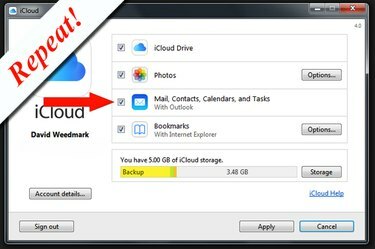
Izrakstieties, piesakieties un vēlreiz pierakstieties pakalpojumā iCloud.
Izrakstieties no iCloud vadības paneļa. Izrakstieties no Windows un piesakieties atpakaļ, izmantojot savu primāro Windows kontu. Vēlreiz piesakieties iCloud vadības panelī, atlasiet "Kontakti" un vēlreiz apvienojiet tos. Jūsu kontaktpersonām iCloud un datorā tagad vajadzētu būt neskartām.
10. darbība
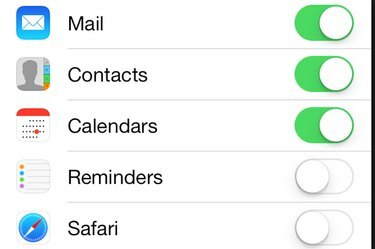
Piesakieties iCloud savā iPhone tālrunī.
Palaidiet iPhone tālrunī "Iestatījumi", atlasiet "iCloud" un pierakstieties ar savu jauno Apple ID paroli. Pārliecinieties, vai ir ieslēgta opcija "Kontakti". Tieši tā. Trūkstošajām kontaktpersonām vajadzētu būt atpakaļ jūsu iPhone tālrunī, datorā un pakalpojumā iCloud, neriskējot, ka tās atkal tiks automātiski izdzēstas.
Atjaunošana no iCloud dublējuma
1. darbība

Dodieties uz iCloud krātuves un dublēšanas ekrānu.
Sāciet iestatījumus iPhone tālrunī. Ritiniet uz leju un atlasiet "iCloud". Vēlreiz ritiniet uz leju un pieskarieties "Krātuve un dublēšana".
2. darbība

Pārbaudiet, kad tika veikta pēdējā dublēšana.
Ritiniet līdz ekrāna Krātuve un dublēšana apakšdaļai. Apskatiet pēdējās dublēšanas datumu un laiku. Ja pēdējā dublēšana tika veikta pirms kontaktpersonu pazušanas iPhone tālrunī, varat tās atgūt.
3. darbība

Dzēsiet visu saturu un iestatījumus un atjaunojiet no dublējuma.
Pieskarieties atpakaļ pogām "iCloud" un "Settings" un atlasiet "Vispārīgi". Ritiniet uz leju un atlasiet “Atiestatīt”. Izvēlieties "Dzēst visu Saturs un iestatījumi." Ja tiek prasīts, ievadiet savu piekļuves kodu un apstipriniet savu lēmumu, pieskaroties pogai "Dzēst iPhone". pogu. Kad iPhone restartējas, izpildiet ekrānā redzamos norādījumus, lai atjaunotu iPhone no pēdējās iCloud dublējuma.
Padoms
Ja esat izdzēsis tikai vienu vai divas kontaktpersonas un tās atrodas datorā, ir daudz vienkāršāk tos atjaunot iPhone tālrunī manuāli. Atvienojiet Wi-Fi maršrutētāju, ieslēdziet datoru un atveriet e-pasta klientu. Pēc tam varat izdrukāt kontaktpersonas vai uzņemt ekrānuzņēmumu un pēc tam manuāli ievadīt kontaktpersonas atpakaļ savā iPhone lietotnē Contacts.



